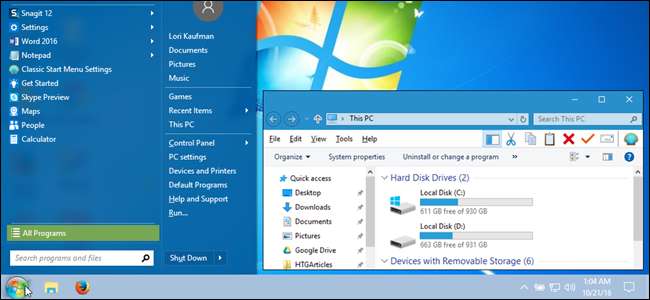
Se lo hai aggiornato a Windows 10 ma non amare quello che vedi, ci sono modi per far sembrare Windows 10 e agire come Windows 7. In questo modo, puoi ottenere l'interfaccia familiare che ami sfruttando le altre utili funzionalità di Windows 10.
RELAZIONATO: Tutti i modi per eseguire l'aggiornamento a Windows 10 gratuitamente
Ottieni un menu Start simile a Windows 7 con Classic Shell
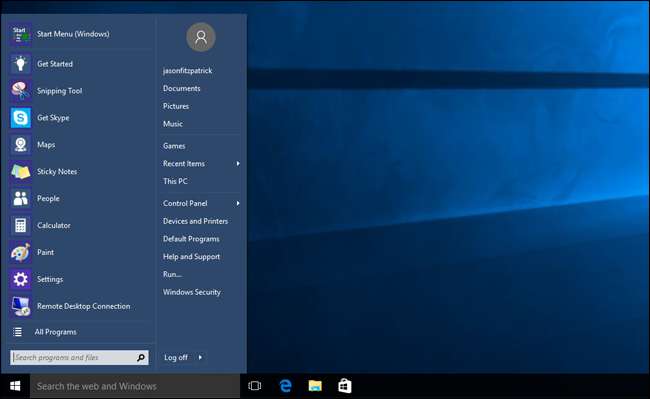
RELAZIONATO: Porta il menu Start di Windows 7 su Windows 10 con Classic Shell
Microsoft ha ripristinato il menu Start in Windows 10, ma è stato sottoposto a una profonda revisione. Se vuoi veramente tornare al menu Start di Windows 7, installa il programma gratuito Shell classica . Puoi anche scarica le immagini del globo Start di Windows 7 e usalo sulla barra delle applicazioni per il menu Start. Non solo è più simile al menu di avvio di Windows 7, ma è follemente personalizzabile , così puoi ottenere il menu Start dei tuoi sogni.
Rendi Esplora file l'aspetto e agisci come Esplora risorse
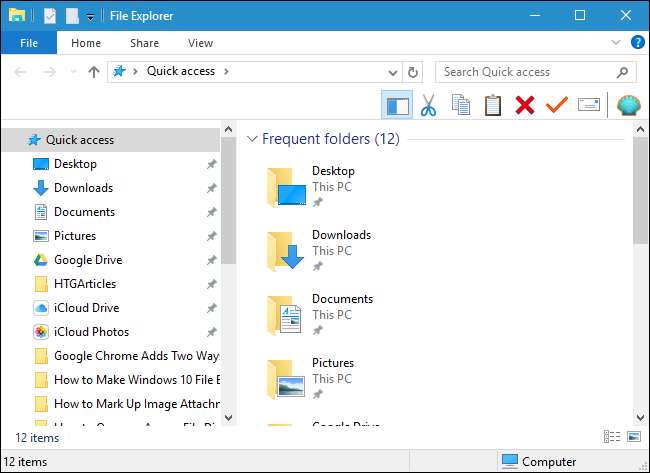
RELAZIONATO: Come rendere Esplora file di Windows 10 simile a Esplora risorse di Windows 7
Ci sono molti cambiamenti in Esplora file di Windows 10 rispetto a Esplora risorse di Windows 7. Se non sei soddisfatto delle modifiche, puoi ripristinare l'aspetto di Windows Explorer di Windows 7 con uno strumento gratuito chiamato OldNewExplorer , insieme ad alcune modifiche alle impostazioni e al registro che eliminano la barra multifunzione, nascondono l'accesso rapido e molto altro. Check-out la nostra guida completa per tutte le modifiche .
Aggiungi colore alle barre del titolo della finestra
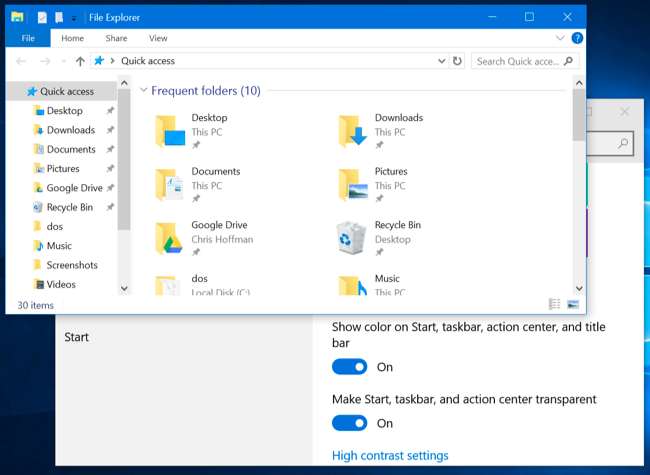
RELAZIONATO: Come ottenere barre del titolo della finestra colorate su Windows 10 (invece di bianco)
Le barre del titolo su Windows in Windows 10 sono bianche per impostazione predefinita. Ma è noioso! Per fortuna, l'ultima versione di Windows 10 ti consente di aggiungere un po 'di colore alle barre del titolo nelle impostazioni, permettendoti di rendere il tuo desktop un po' più simile a Windows 7. Vai su Impostazioni> Personalizzazione> Colori per cambiarli. Puoi leggi di più sulle impostazioni del colore qui .
Rimuovi la casella Cortana e il pulsante Visualizzazione attività dalla barra delle applicazioni

Il menu Start di Windows 7 includeva una casella di ricerca direttamente nel menu. In Windows 10, quella casella di ricerca è stata spostata sulla barra delle applicazioni e integrata in Cortana (assistente personale) e anche il pulsante Visualizzazione attività (desktop virtuali) è stato aggiunto alla barra delle applicazioni. Né Cortana né Task View erano disponibili in Windows 7. Quindi, per continuare la nostra conversione a un'esperienza simile a Windows 7, puoi rimuoverli entrambi dalla barra delle applicazioni - Devi solo fare clic con il pulsante destro del mouse sulla barra delle applicazioni. Deseleziona "Mostra pulsante Visualizzazione attività" e vai a Cortana> Nascosto.
Disabilita il Centro operativo
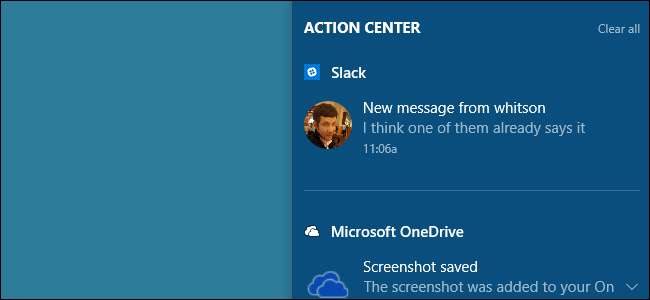
Il Centro operativo è una nuova funzionalità di Windows 10 disponibile facendo clic sul fumetto del messaggio sul lato destro della barra delle applicazioni. È utile per vedere tutte le notifiche recenti che potresti aver perso e, francamente, pensiamo che valga la pena tenerlo: è uno degli aggiornamenti più utili a Windows 10 . Ma se vuoi davvero sbarazzartene, puoi farlo disabilitare il Centro operativo andando su Impostazioni> Sistema> Notifiche e azioni e facendo clic su "Attiva o disattiva le icone di sistema". Da lì puoi disattivare il Centro operativo con un semplice cursore.
Vedrai ancora le notifiche popup sopra la barra delle applicazioni. Semplicemente non sarai in grado di visualizzarli dopo il fatto se li perdi.
RELAZIONATO: Come utilizzare e configurare il nuovo Centro notifiche in Windows 10
Accedi con un account locale invece di un account Microsoft
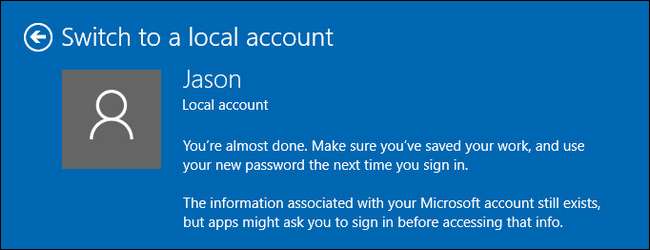
A partire da Windows 8, il tuo account Windows è associato al tuo account Microsoft per impostazione predefinita, il che significa che accedi al tuo computer con l'e-mail e la password Microsoft. Se vuoi tornare a utilizzare un account locale, come hai fatto in Windows 7, puoi farlo ripristina il tuo account Windows 10 in locale utilizzando queste istruzioni . Puoi anche crea un nuovo account locale che non è legato al tuo account Microsoft, se preferisci.
RELAZIONATO: Come ripristinare il tuo account Windows 10 in locale (dopo che Windows Store lo dirotta)
Gioca a giochi come Solitario e Campo minato senza pubblicità
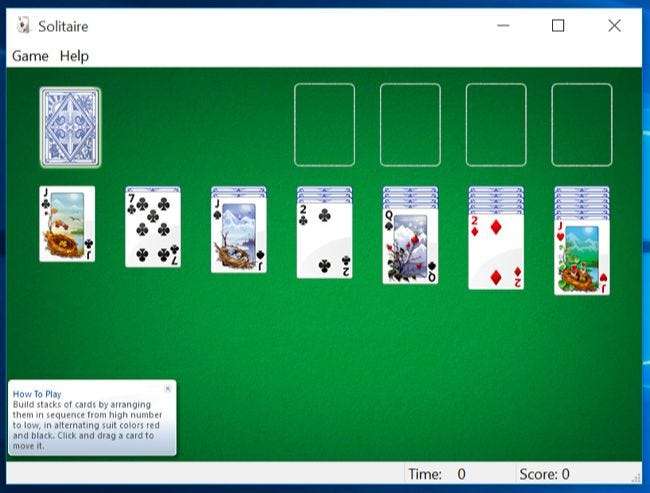
RELAZIONATO: Non devi pagare $ 20 all'anno per Solitario e Campo minato su Windows 10
I giochi gratuiti sempre più popolari di Windows 7, come Solitaire e Campo minato, sono stati rimossi in Windows 8. Windows 10 include l'app Microsoft Solitaire Collection, ma il gioco ti mostrerà banner pubblicitari e pubblicità video a schermo intero, infastidendoti per $ 20 all'anno per ottenere le versioni senza pubblicità. Per fortuna, ci sono molte versioni gratuite (e senza pubblicità) di questi giochi popolari là fuori. Dai un'occhiata a questa guida per alcuni dei nostri preferiti .
Disabilita il blocco schermo (su Windows 10 Enterprise)
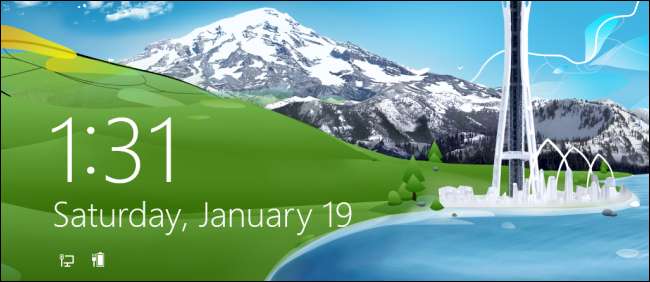
RELAZIONATO: Come disattivare la schermata di blocco su Windows 8 o 10 (senza utilizzare Criteri di gruppo)
La schermata di blocco è carina, ma è davvero più una funzionalità touch screen. Non è realmente necessario o particolarmente utile sul desktop. Era il caso se stavi usando qualsiasi versione di Windows 10, potresti disabilitare la schermata di blocco . Tuttavia, a partire dall'aggiornamento dell'anniversario di Windows 10, è possibile disabilitare la schermata di blocco solo se si utilizza Windows 10 Enterprise. Quindi, se stai utilizzando qualsiasi altra versione di Windows 10, per ora sei bloccato con la schermata di blocco.
Accedi facilmente alla finestra di personalizzazione classica
Per impostazione predefinita, quando si fa clic con il pulsante destro del mouse sul desktop di Windows 10 e si seleziona Personalizza, si viene indirizzati alla nuova sezione Personalizzazione in Impostazioni PC. Tuttavia, la finestra di personalizzazione di Windows 7 è ancora disponibile nel pannello di controllo. Puoi aggiungere un collegamento al desktop in modo da poter accedere rapidamente alla classica finestra di personalizzazione, se lo preferisci.
Fare clic con il pulsante destro del mouse sul desktop e selezionare Nuovo> Cartella dal menu popup.
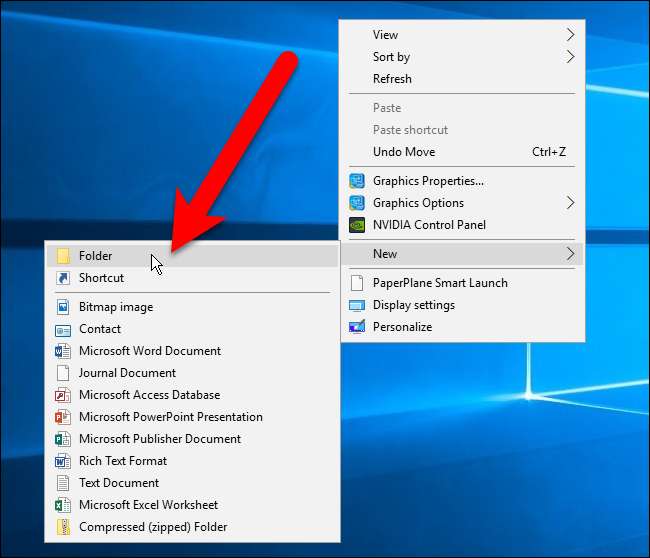
Copia e incolla il testo seguente nel nome della cartella e premi Invio.
Personalizzazione {ED834ED6-4B5A-4bfe-8F11-A626DCB6A921}
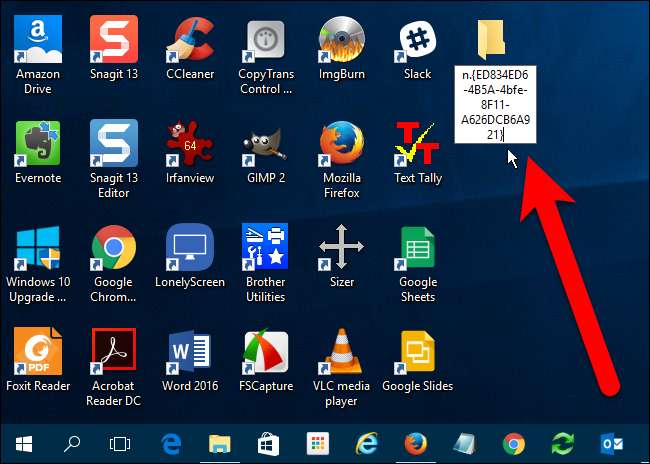
L'icona cambia nell'icona di personalizzazione e anche il nome della cartella cambia in Personalizzazione. Fare doppio clic su questa icona per accedere alla classica finestra di personalizzazione nel Pannello di controllo.
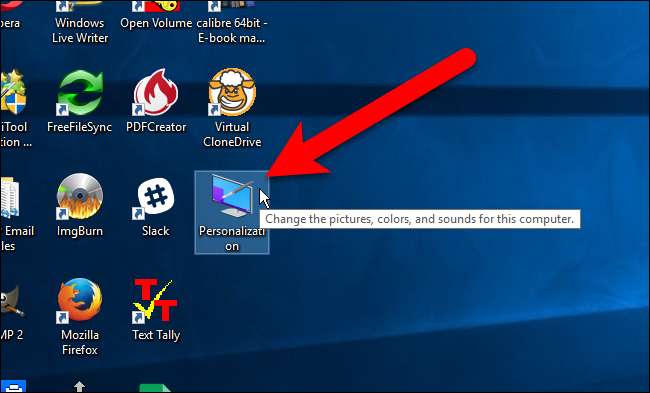
Non è buono come fare clic con il pulsante destro del mouse, ma almeno ora hai una scorciatoia rapida.
Imposta lo sfondo di Windows 7 come sfondo del desktop

Ultimo, ma certamente non meno importante, puoi cambiare lo sfondo del desktop con il classico sfondo di Windows 7. Puoi prendilo proprio qui - fai clic con il pulsante destro del mouse sull'immagine e salvalo da qualche parte sul tuo computer. Quindi, fai clic con il pulsante destro del mouse sull'immagine in Esplora file e scegli "Imposta come sfondo del desktop".
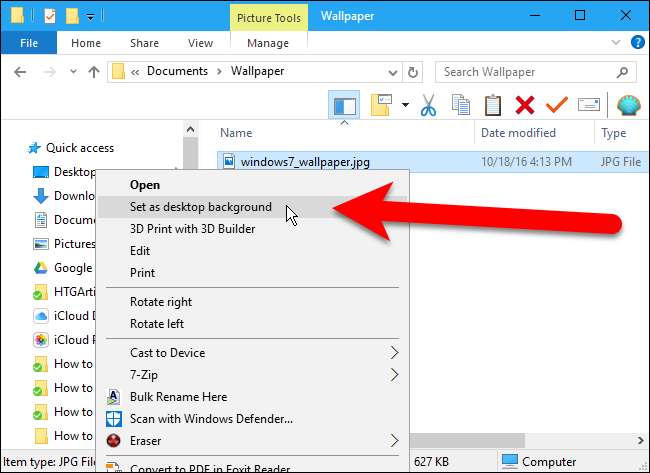
Ora puoi fingere di non aver mai eseguito l'aggiornamento a Windows 10, almeno fino a quando Microsoft non forza Aggiornamenti di Windows 10 giù per la gola.







